Cómo georrefenciar un plano en AutoCAD Paso a Paso
Aprende a colocar el mapa fácil y rápido en tu modelo de AutoCAD, Georreferenciado con las coordenadas del dibujo.
AUTOCAD
2/13/20253 min read
Georrefenciación en AutoCAD
La georrefenciación es una técnica esencial en el diseño y la planificación de espacios. Esta permite asignar coordenadas del mundo real a un plano en AutoCAD, facilitando la visualización en el contexto geográfico adecuado. En este artículo, exploraremos cómo georrefenciar un plano en AutoCAD de manera sencilla y rápida, permitiendo que tus proyectos arquitectónicos y de ingeniería sean más eficientes.
Pasos Previos a la Georrefenciación
Antes de comenzar a georrefenciar tu plano en AutoCAD, es importante tener en cuenta varios aspectos. Primero, asegúrate de contar con las coordenadas geográficas adecuadas del área que deseas representar, pueden ser coordenadas UTM, o información sobre latitud, longitud y escalas específicas.
También es recomendable tener un plano de referencia que te ayude a verificar la precisión del proceso.
Procedimiento para Georrefenciar el Plano
Una vez que tengas los datos necesarios, sigue estos pasos para georrefenciar tu plano en AutoCAD:
Iniciar AutoCAD: Abre el programa y carga el plano que deseas georrefenciar.
Escala del Plano: Asegúrate de que el plano esté a la escala correcta antes de continuar, usa el comando "units" y coloca el dibujo en metros.
Traza un punto de referencia: Una vez tengamos nuestro dibujo hecho con las coordenadas UTM, lo primero que tenemos que hacer es encontrar un punto base, puede ser el cruce de dos líneas, pero debemos tener ubicado, ya que de aquí se colocará el mapa.

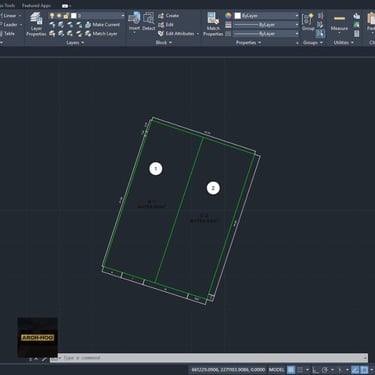
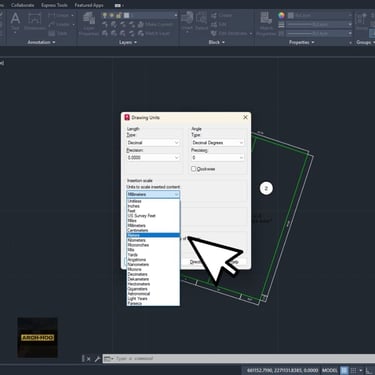
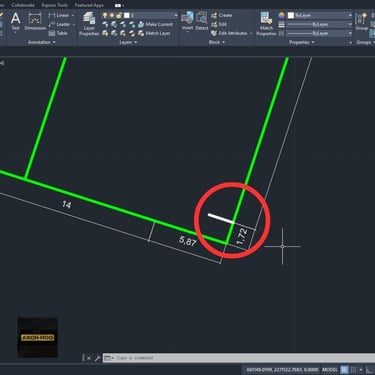
Pasar coordenadas UTM a decimales: Para ello usaremos la calculadora de coordenadas: https://franzpc.com/apps/conversor-coordenadas-geograficas-utm.html y nos centraremos en la sección de coordenadas UTM Estándar. Ubiquemos en qué municipio, estado y país está nuestro dibujo, si está en México, puedes usar la siguiente página para conocer la zona: https://www.arcgis.com/apps/mapviewer/index.html?webmap=32723d8679b348f391cebaef8e144033
Con estos pasos, deberías ser capaz de georrefenciar tu plano en AutoCAD de forma eficaz. Esta técnica no solo incrementará la utilidad de tu proyecto, sino que también mejorará la comunicación con otros profesionales en el campo.
Conclusión y Consejos Finales
Georrefenciar un plano en AutoCAD puede parecer un proceso complejo inicialmente, pero con la guía adecuada, es fácil. Recuerda siempre tener a mano las coordenadas correctas y utilizar herramientas de verificación para asegurar la precisión como Google Earth. Además, practicar el proceso en planos diferentes te ayudará a adquirir mayor confianza y habilidad en la georrefenciación. Con esta información, ahora puedes implementar esta técnica de manera sencilla y rápida, mejorando la calidad de tus proyectos en AutoCAD.
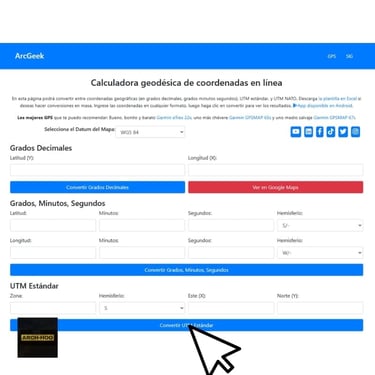
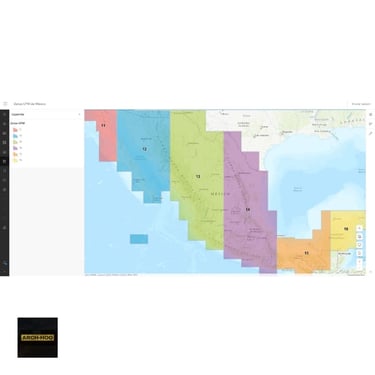
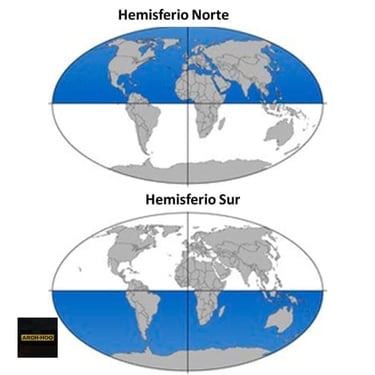
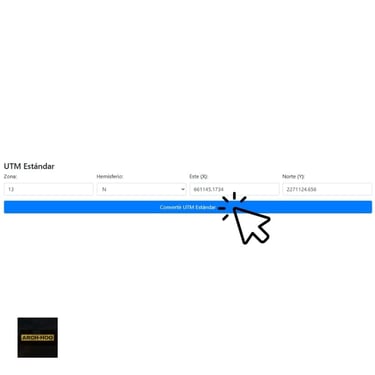
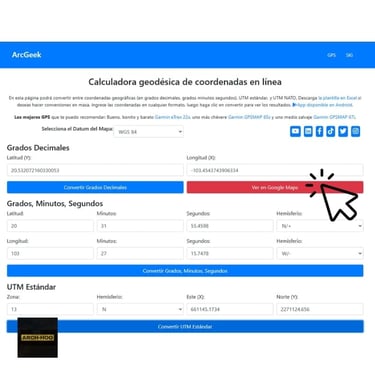
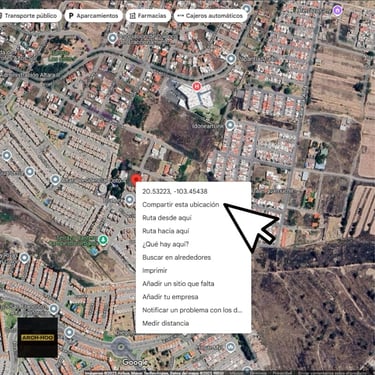
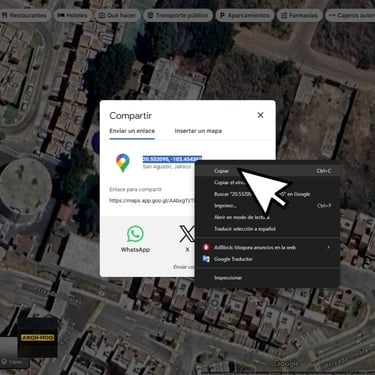
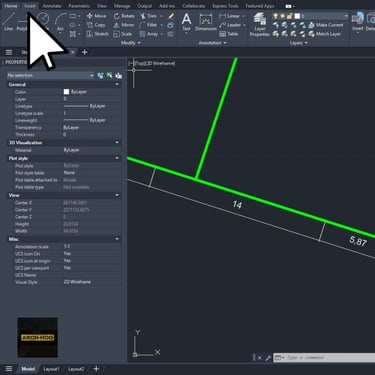
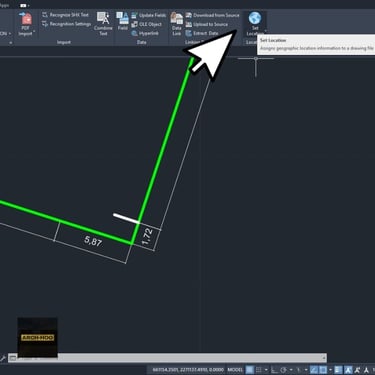
Buscar ubicación en Maps: Con los grados decimales, los colocamos, separados por una "," en el buscador de Maps y nos llevará al punto de referencia en el mapa real, clic derecho a la ubicación y copiamos las coordenadas exactas
Activar el mapa en AutoCAD: Volvemos a AutoCAD, pestaña "insertar" >> "Establecer ubicación" >> "Mapas de Bing",
y colocamos todos los datos, puedes ver un mapa del mundo para conocer si tu ubicación está en el hemisferio norte o sur y por último colocamos las coordenadas UTM de nuestro punto de referencia y luego en calcular, de este modo nos dará los grados decimales
una vez se nos abra el diálogo, pegaremos las coordenadas en la barra de busqueda de ubicación y luego "enter" o en la lupa,
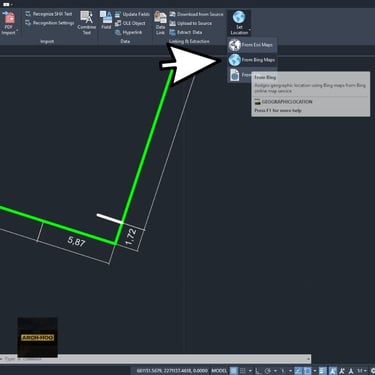
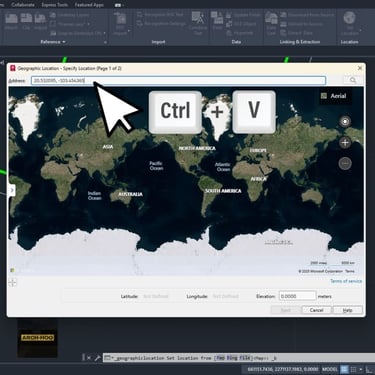
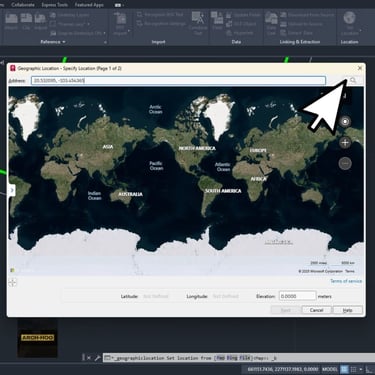
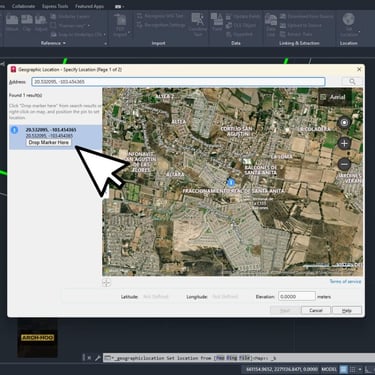
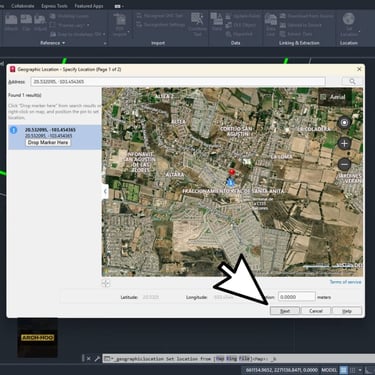
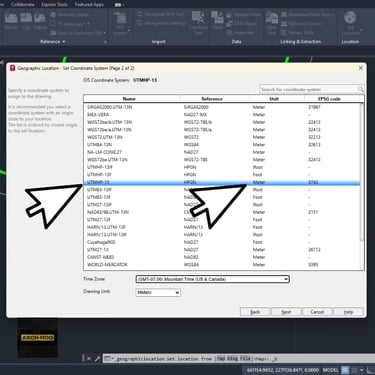
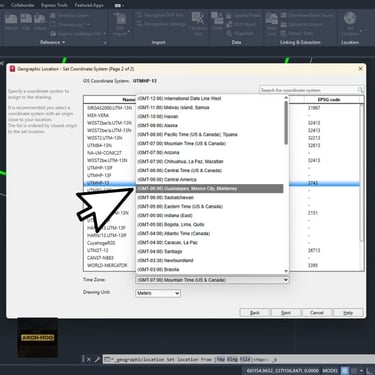
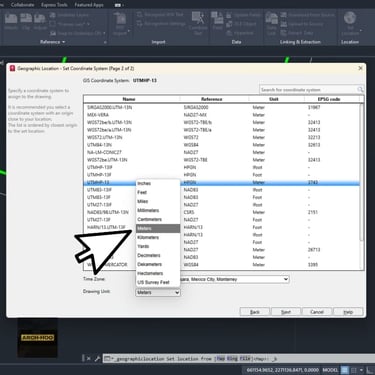
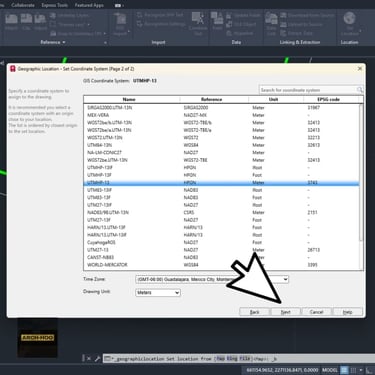
verificamos que es la misma ubicación y luego en la barra izquierda, "Coloque el marcador aquí", después en >> "Next" o siguiente, seleccionamos la opción de "UTMHP", la zona de nuestra ubicación y en unidades elegimos metros o la unidad en la que esté nuestro dibujo, seleccionamos la "Time Zone" o zona horaria que corresponda nuestra ubicación y de nuevo en las udidades del dibujo, en mi caso en metros. Si nos abre una alerta colocamos "Continuas de todos modos" y por último en "Next".
Hacemos un primer clic en nuestra referencia en el plano que marcamos al inicio, y luego seleccionamos el norte, colocamos una línea hacia arriba, para evitar que el norte tenga alguna inclinación, activaremos el "ORTHOMODE" o presionaremos la tecla "F8" para dirigir el norte hacia arriba sin inclinaciones, hacemos un segundo clic para ubicar el norte hacia arriba y listo! Se nos colocará el mapa.
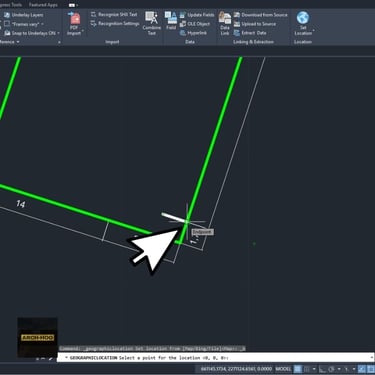
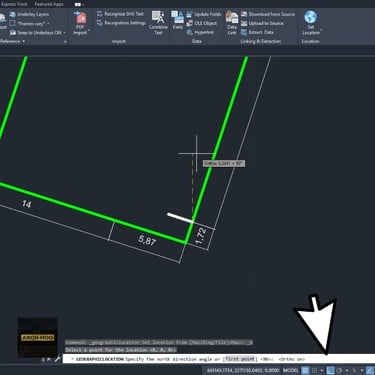
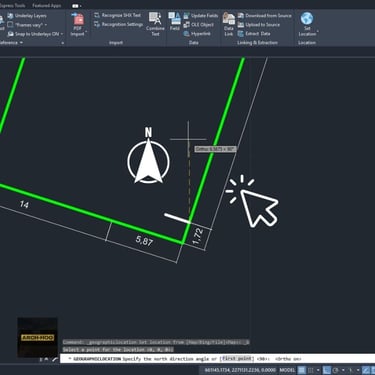
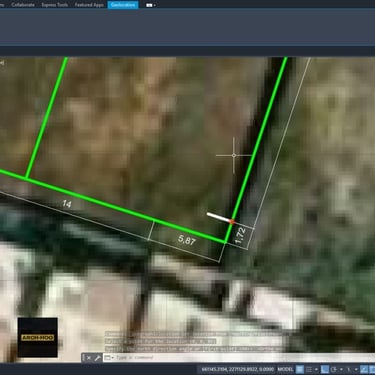
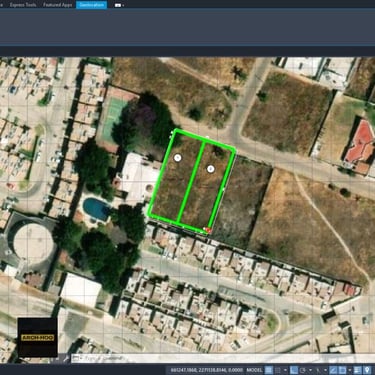
Síguenos en nuestras redes sociales
Arch-Hoo © 2025. Todos los derechos reservados.


Descubrir
Contacto
